Удаленный просмотр записей
Кроме простого воспроизведения записанных видео- и аудиофайлов с помощью функции удаленного просмотра записей можно получить полный доступ к функциям ViewLog подключенной системы GV-System.
Примечание. Для первого использования функции удаленного просмотра записей необходимо установить компоненты приложения Remote ViewLog на локальный ПК. Установите компоненты с компакт-диска с программным обеспечением системы видеонаблюдения или со страницы загрузки (см. раздел «Центр загрузки» далее в этой главе).
- В окне MultiView нажмите кнопку ViewLog (№ 7, Рис. 8-31). Появится диалоговое окно Connect to Remote ViewLog Service (Подключение к удаленной службе ViewLog).
- Введите данные удаленной системы GV-System: IP Adress (IP-адрес), ID (Идентификатор) и Password (Пароль). Используйте стандартный порт 5552 или при необходимости измените его.
- В поле Host Type (Тип хоста) выберите DVR.
- Нажмите кнопку Connect (Соединение).
После установления соединения на экране появится окно проигрывателя видеофайлов ViewLog. Теперь можно получить доступ ко всем функциям программы ViewLog.
Настройка системы
Нажмите кнопку Configure (Конфигурация) (№ 8, Рис. 8-31) для отображения следующего окна. На левой панели выберите General Display (Основной дисплей), Video and Audio (Видео и аудио) или Network (Сеть), чтобы начать настройку.
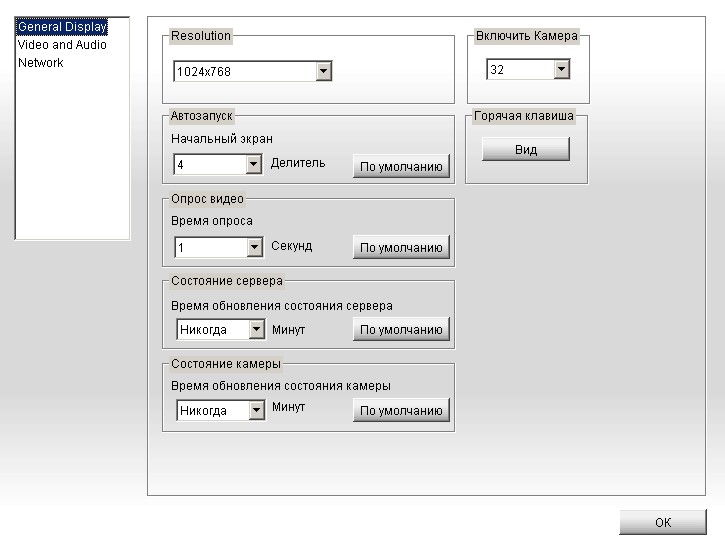
Рис. 8-39
[General Display (Основной дисплей)]
- Resolution (Разрешение): Выберите разрешение экрана Multi View (Множественные окна). Настройка связана с разрешением монитора на ПК.
- Initial Screen (Начальный экран): Выбор режима разделения экрана при запуске.
- Polling Time (Время опроса): Установка времени опроса камеры от 1 до 60 секунд.
- Server Status Refresh Time (Время обновления состояния сервера): определение времени обновления информации хоста.
- Camera Status Refresh Time (Время обновления состояния камеры): Определение времени обновления информации камеры.
- Active Camera (Активная камера): Выбор максимального числа делений экрана, которое поддерживается в режиме Multi View (Множественные окна).
- Fast Key («Горячая» клавиша): Щелкните View (просмотр) для отображения таблицы "горячих" клавиш в режиме Multi View (Множественные окна).
[Видео и аудио]
- Folder Path (Путь к папке): Определение пути для сохранения записываемых файлов.
- Max Video Clip (Максимальная длительность отрезка записи): Определение максимальной длительности каждого записанного файла.
- Audio (Аудио): Выберите для качества аудио значение Fast (Быстро) или Smooth (Плавно).
- Enable DirectDraw (Включить DirectDraw): См. описание этих же функций в подразделе Улучшение изображения в разделе Просмотр MPEG4 в одном окне.
- Caption (Подпись): Выбор типа подписи в окне текущего контроля.
[Network (Сеть)] Отображение портов связи программы Multi View.